任何设备都不可能是完全安全的,虚拟机也不例外。一次误操作、突然关机,甚至小小的bug,都可能让虚拟机硬盘中积攒的数据瞬间没了。但别担心!本文将揭秘vm虚拟机硬盘数据恢复的技巧,涵盖基础恢复方法到专业工具,总有一招有用!
一、vm虚拟机硬盘数据丢失的原因
许多人认为虚拟机是“虚拟”的,不会丢失数据,这种认知是错误的。虚拟机硬盘和物理硬盘一样,也是存在数据丢失风险的,这可能是由多种因素引发的。以下是几种常见的丢失原因:
二、vm虚拟机硬盘数据恢复的方法
不同原因导致的数据丢失,需要采用不同的恢复策略。但无论采取何种方法,都要停止往虚拟机硬盘中继续写入数据,以防对丢失的数据造成进一步损害。以下介绍几种常见且高效的方法:
?方法1:从回收站中恢复
回收站作为我们删除文件的“中转站”,能够给我们找回文件提供便利。如果你只是误删除了虚拟磁盘文件,并且宿主机启用了回收站功能,在未彻底删除之前,可以直接在回收站中找回文件。
?方法2:利用虚拟机快照恢复
虚拟机快照就像是虚拟机某一时刻的“时光胶囊”,可以在特定时间点记录并保存虚拟机的状态。如果在数据丢失前,你为vm虚拟机硬盘创建过快照,那么可以通过快照还原原来的状态,从而恢复数据。步骤如下:
1.在VMware软件中,选中需要恢复数据的虚拟机,点击“编辑虚拟机设置”。
2.选择“快照”选项,这里会列出所有已创建的快照。
3.查找数据丢失前的那个快照,选中合适的快照后,点击【恢复到此快照】或类似的功能。
温馨提示:如果没有快照,赶紧创建,避免未来发生类似的数据丢失事件。
?方法3:通过手动修复VMDK文件
如果VMDK文件轻微损坏,可以通过编辑VMDK描述文件手动修复,让虚拟机重新识别硬盘。这个操作稍微有点难度,操作过程务必小心。步骤如下:
1.用文本编辑器打开.vmdk描述文件。
2.检查文件路径、磁盘大小、磁盘链是否正确。若有问题,可根据实际情况手动修改。
3.保存文件,重新加载虚拟机。
?方法4:挂载VMDK到新虚拟机
当虚拟机无法启动,但VMDK文件完好,这是最稳妥的方案。
1.创建新虚拟机,配置与原虚拟机相似,但暂不安装系统。
2.选择“使用现有虚拟磁盘”,加载原VMDK文件。
3.启动新虚拟机,访问原磁盘文件,将数据复制到安全位置。
?方法5:使用数据恢复软件恢复
当以上方法都无法解决vm虚拟机硬盘数据丢失的问题时,是时候请出我们的终极秘籍——专业数据恢复工具了。这些工具可以扫描虚拟机硬盘并寻找丢失的文件,支持从虚拟机硬盘映像中恢复数据。
这里推荐易我数据恢复软件(EaseUS Data Recovery Wizard),它支持从电脑、移动硬盘、u盘、内存卡、相机及其它存储设备中恢复因删除、格式化、分区丢失、分区变RAW等原因丢失的文件及数据,操作简单便捷,恢复效果还很好。下面是操作步骤:
步骤1:打开并运行易我数据恢复(EaseUS Data Recovery Wizard)程序,选择vm虚拟机硬盘数据原本所存储的位置。选择好之后,单击「查找丢失数据」按钮。
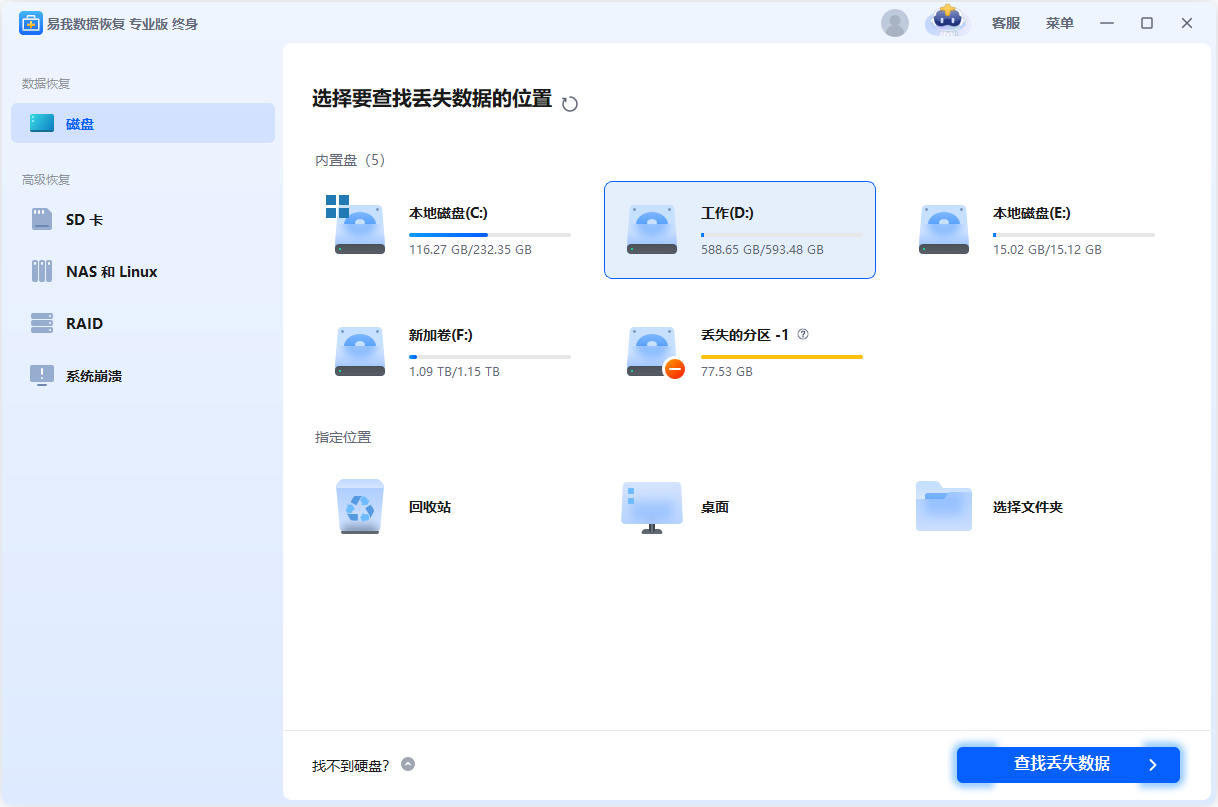
步骤2:软件扫描完成之后,在界面上会列出所能找到的所有丢失的文件,你可以根据路径或者类型进行筛选。你也可以双击文件进行免费预览。如果文件内容显示正确,没有损坏,通常是可以正常恢复的。
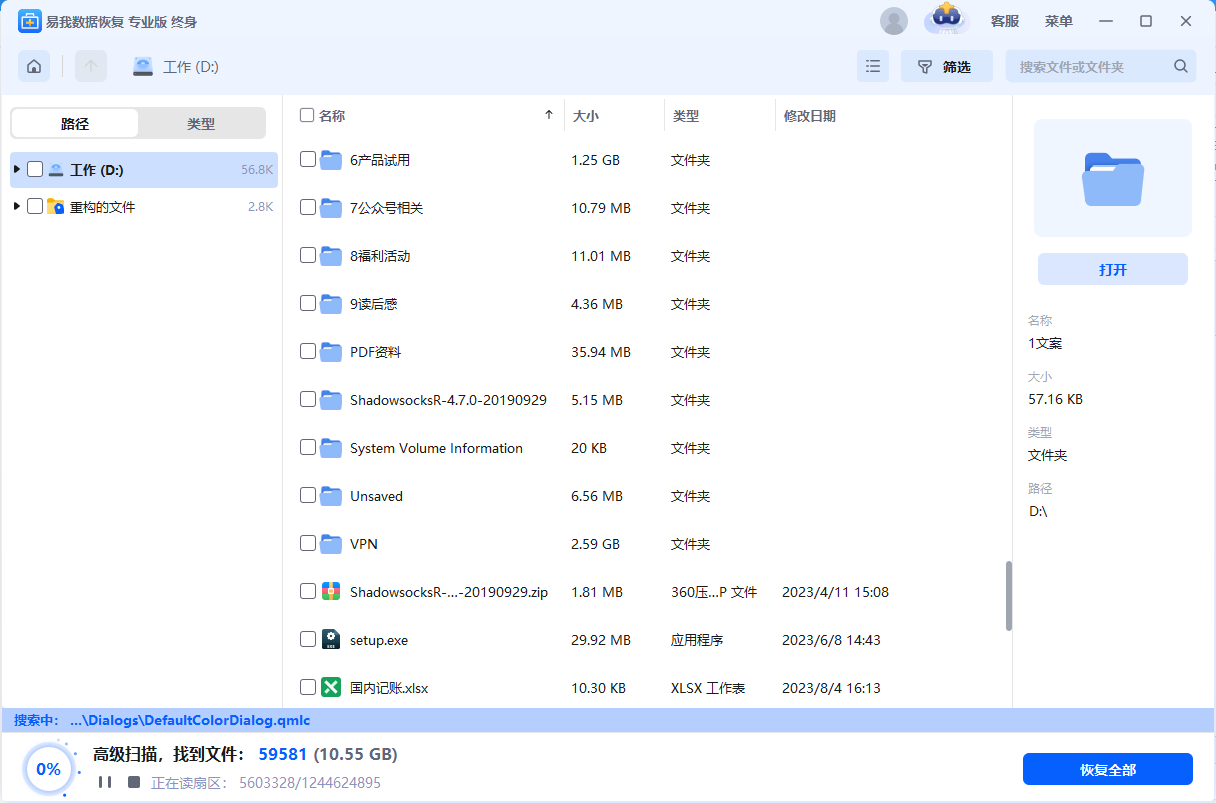
步骤3:勾选想要恢复的文件,点击“恢复”。切记不要将文件保存到原来存储的盘里,以免覆盖丢失的文件!
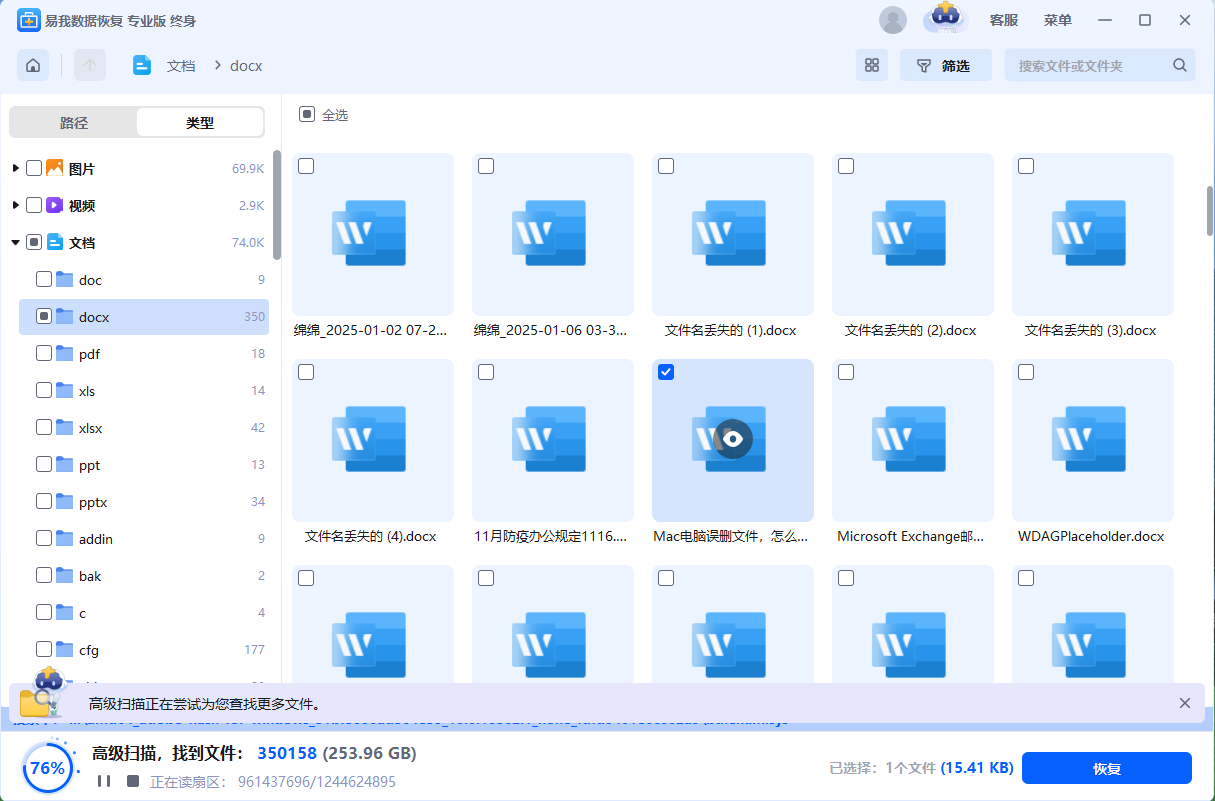
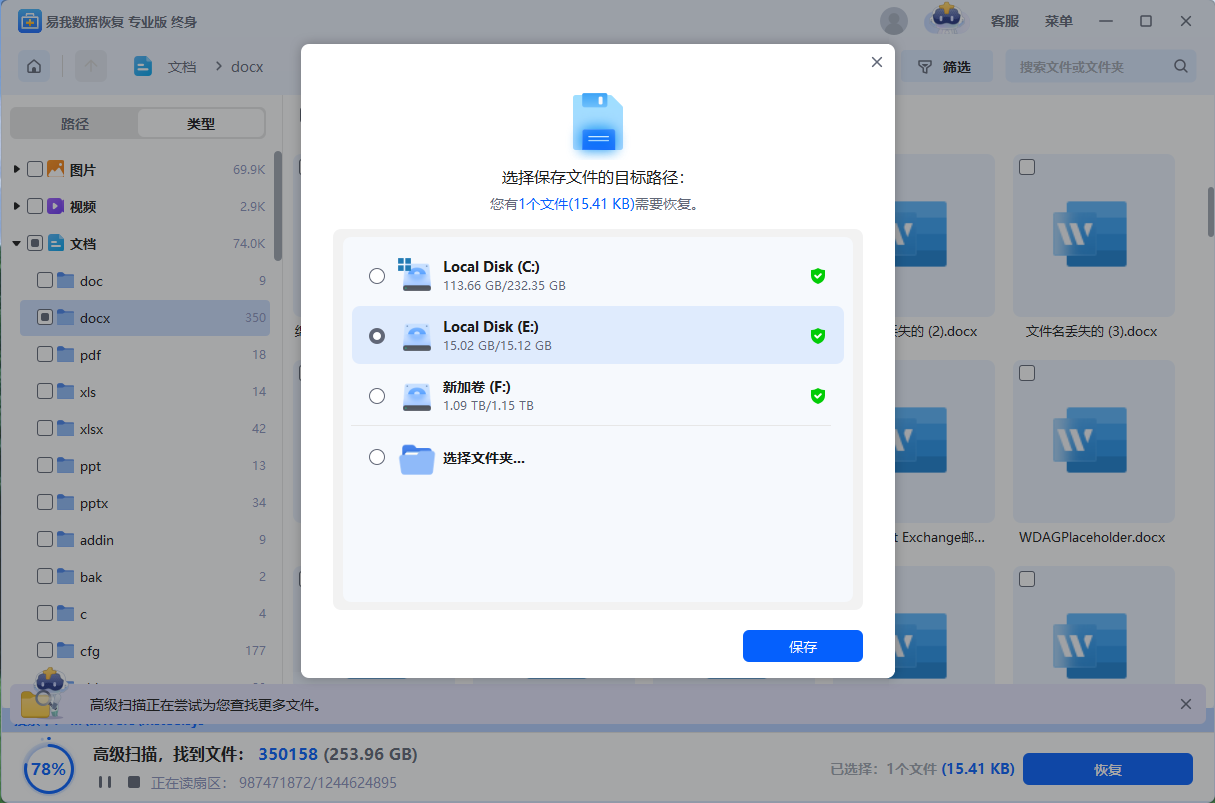
步骤4:文件保存后,你可以点击“查看已恢复文件”进行查看。
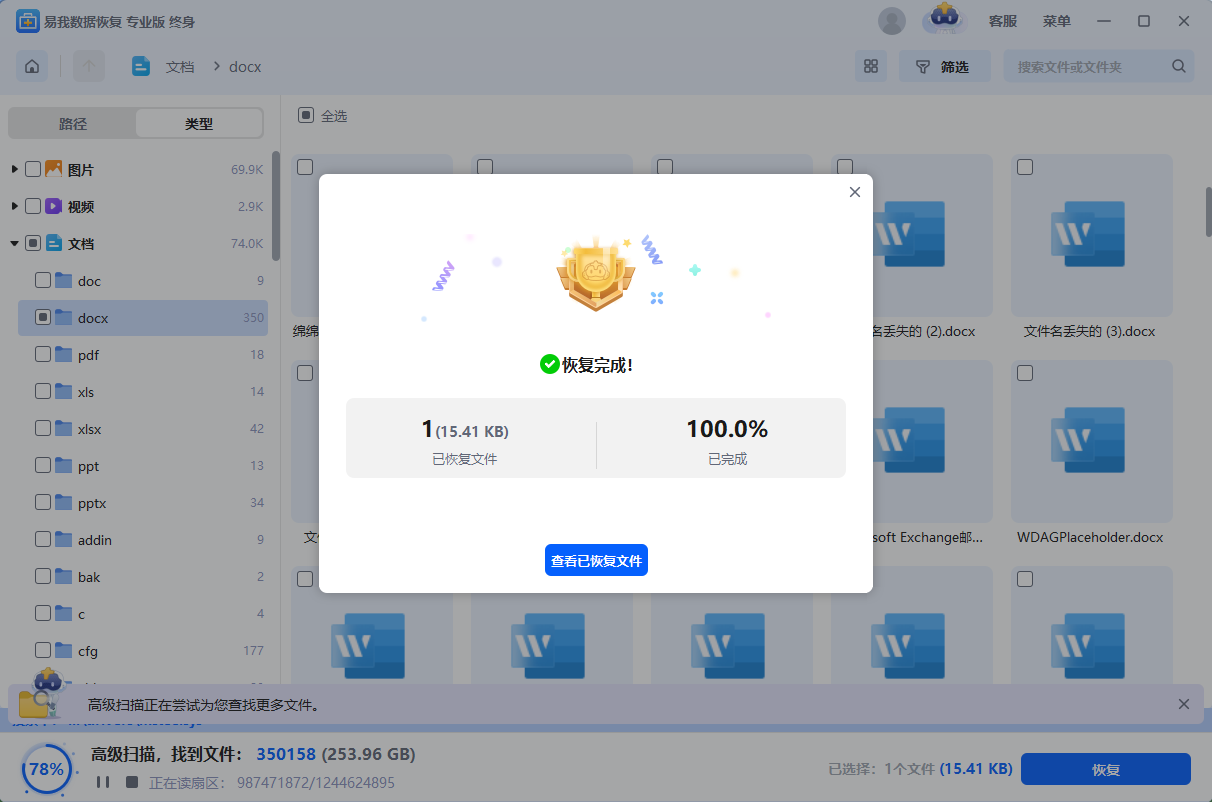
三、总结
通过本文,相信你已经了解了vm虚拟机硬盘数据恢复的方法,希望能帮助你顺利找回数据,同时,也希望你在今后使用虚拟机时,能做好数据备份工作,定期创建虚拟机快照,以此降低数据丢失的风险。
